大部分的用户在面对众多的办公软件时,会坚持选择使用wps这款办公软件,在wps软件中用户可以在编辑文件的类型上多了一些选择性,简单来说用户可以在wps软件上来编辑文档、表格等文件,也在一定程度上满足了用户多种的需求,当用户在wps软件中来编辑文档时,有时会遇到需要将文档中的页脚页码设置为英文样式,但是部分用户不知道怎么进行设置,其实操作的方法很简单,用户在wps软件中找到插入页码选项即可解决,那么接下来就让小编来向大家介绍一下具体的操作方法吧,希望用户能够喜欢。
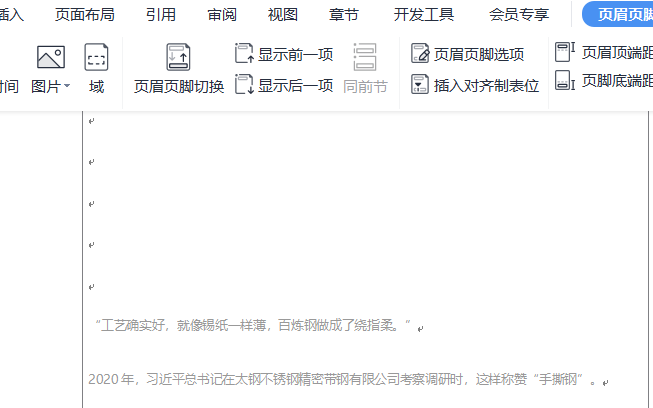
方法步骤
1.用户通常在打开wps软件后会进入到首页上,这时用户需要将文档打开
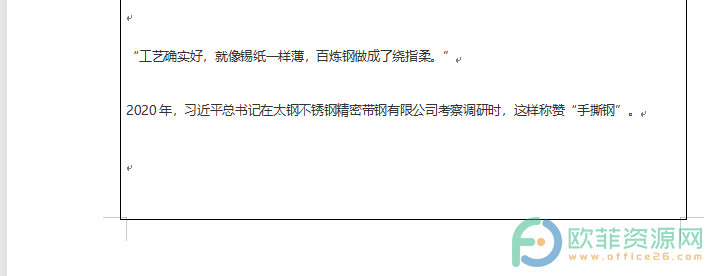
2.用户在页面下方双击页脚处,将会显示出相关的功能,用户点击其中的插入页码选项
电脑版WPS演示文稿怎么开启字体缺失提醒
很多小伙伴在制作各种幻灯片时可能会使用一些比较喜欢的模板,但是如果模板中使用的字体在自己的电脑上没有进行安装,后续就有可能会导致幻灯片乱码。其实,在WPS演示文稿中

3.在弹出来的下拉框中,用户在页码样式中选择好英文的页码样式即可

4.最后用户在编辑页面上就可以发现页脚页码的样式为英文,效果如图所示
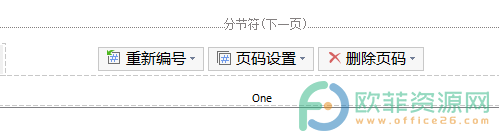
小编已将详细的操作方法整理出来了,用户只需要在出插入页码选项中找到英文页码样式即可,因此有需要的用户可以来看看着这个问题的解决方法吧。
电脑版WPS演示文稿怎么启用实时预览
我们在使用WPS演示文稿制作各种幻灯片时,都会为其中的对象设置一定的样式,比如我们可以为文字设置艺术字样式,为图片设置边框等样式。在WPS演示文稿中有一个实时预览功能,开



